Skelbimas
Ar jus kankina operacinės sistemos pavydas? Aš žinau, kad darau. Nors aš daugiausia esu „Windows“ vartotojas, galiu įvertinti daug „Mac“ ir „Linux“ teikiamų funkcijų. „Windows“ yra gana nuobodus, todėl ar nebūtų puiku, jei tas funkcijas būtų galima kažkaip perkelti? Jei tai skamba kaip kažkas, ko norite, tada patikrinkite šiuos nuostabius patarimus ir įrankius.
Norite doko, o ne užduočių juostos? O kaip su keliais virtualiais darbalaukiais, kad padidintumėte produktyvumą? Ar net kažkas tokio paprasto, kaip kompiuterio paleidimas naudojant „Mac“ odą? Jums pasisekė. Pasiruoškite išplėšti „Windows“ kompiuterį.
Užduočių juostą pakeiskite doku
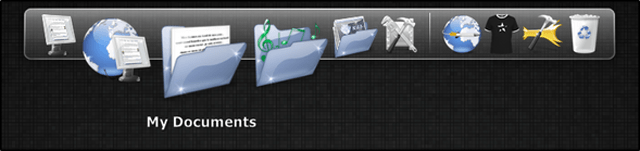
Greičiausias „Windows“ pakeitimas, kurį galite atlikti, yra įdiegti daugiafunkcį doką. Užduočių juosta tinka tam, ką ji skirta daryti, tačiau tiems, kurie nori šiek tiek galios ir lankstumo, ji gali būti šiek tiek per paprasta. Net jei paprastumas yra viskas, ko jums reikia, dokas dažnai yra labiau estetiškas nei užduočių juosta.
Galite pasirinkti iš kelių skirtingų dokų programų. Kiekvienas, be abejo, turi savo privalumų ir trūkumų, ir sunku nustatyti kokį nors konkretų kaip „geriausią“, nes tai tikrai priklauso nuo jūsų poreikių ir jūsų pageidavimų. Tačiau aš rekomenduočiau pradėti nuo vieno iš šių būdų:
- „RocketDock“: Paprastas, lengvai naudojamas, greitai nustatomas. Mėgstama daugeliui.
- „Winstep Nexus“: Daug galios, pritaikymas ir našumas. Galima nemokama versija, tačiau pilna versija parduodama už 25 USD.
- Apskritimo dokas: Netradicinis dokas, kuris sudaro žiedą aplink žymeklį. Puikus našumui ir unikalumo faktoriui.
Norėdami giliau pažvelgti, peržiūrėkite mūsų straipsnį „Windows“ užduočių juostos pakeitimas doku 3 daugiafunkciniai dokai, skirti pakeisti „Windows“ užduočių juostąDokai priima tai, ką daro užduočių juosta, ir padaro ją geresne: graži, efektyvi ir smagi naudoti. Įdiegę „Mac“, dokai jau seniai buvo pasiekiami „Windows“. Leiskite parodyti jums geriausius. Skaityti daugiau .
Tvarkykite kelis darbalaukius, kad būtų geresnė darbo eiga

Vieno darbalaukio nepakanka. Tiesiog nėra pakankamai vietos, kad būtų galima elegantiškai valdyti kelis langus, o nuolatinis pasisukimas pirmyn ir atgal gali sukelti rimtą produktyvumo sulėtėjimą. Be to, iškyla klausimas darbalaukio failų griozdai 3 geresni failų saugojimo būdai nei darbalaukyjeAr žinojai, kad failų saugojimas tiesiai darbalaukyje gali pakenkti tavo produktyvumui? Stalinis kompiuterio saugojimas yra paprastas, tačiau jis susijęs su paslėptais trūkumais, apie kuriuos galbūt nežinote. Gali padaryti geriau! Skaityti daugiau ir psichinę naštą, kurią ji atneša.
Taigi, koks sprendimas?
Kai kurie žmonės tai išsprendžia keliais monitoriais. Dvigubas monitoriaus nustatymas yra greičiausias būdas maksimaliai padidinti ekrano valdymą ir sumažinti produktyvumo nutekėjimą dėl nuolatinio aukščio tabuliavimo. Jei negalite sau leisti dviejų monitorių arba neturite jiems fizinės erdvės, galite pabandyti naudoti Faktiniai keli monitoriai (mūsų apžvalga Pagaliau įsigykite du funkcinius stalinius kompiuterius, kuriuose yra keli monitoriaiPabandę dirbti su dvigubo monitoriaus sąranka, niekada negrįšite atgal. Nors du monitoriai suteikia dvigubą darbo vietą ir padidina produktyvumą, aš nustatiau, kad sąranka niekada nėra tobula. Pabaigoje,... Skaityti daugiau ) virtualiajai jo versijai.
Bet mes taip pat galime ieškoti „Mac“ ir „Linux“, kurios abi siūlo puikią funkciją, vadinamą virtualiais darbalaukiais. Su tokia programa kaip „Dexpot“ (mūsų apžvalga Išskleiskite darbalaukio darbalaukį naudodami „Dexpot“ - šauni virtualiojo darbalaukio programinė įranga [„Windows“]Aš kalbėjausi su vienu savo draugu, kuris yra aistringas „Linux“ vartotojas. Jis man pasakė, kad viena iš „Linux“ funkcijų, kurių jis paprasčiausiai negali padaryti, yra „virtualūs darbalaukiai“. Dabar galiu pasakyti ... Skaityti daugiau ), galite nustatyti kelias „Windows“ darbalaukio versijas ir perjungti iš vienos valios į kitą. Specializuokite kiekvieną virtualų darbalaukį pagal savo paskirtį (pvz., Naršymą, darbą, žaidimus ir kt.) Ir stebėkite, kaip sparčiai auga jūsų produktyvumas.
Pastaba: faktiniai keli monitoriai kainuoja 25 USD, o „Dexpot“ - 34 USD. Norėdami gauti nemokamų alternatyvų, pabandykite „VirtuaWin“ (mūsų apžvalga „VirtuaWin“ - paprastas ir nemokamas virtualiojo darbalaukio tvarkytuvas [„Windows“]Kai prieš kurį laiką apžiūrėjau „Dexpot“, skaitytojai Colugo ir Mickas greitai nukreipė mane „VirtuaWin“ link kaip lengvą, greitą alternatyvią virtualios darbastalio programinę įrangą. Paskatinta jų atsiliepimų, nusprendžiau ... Skaityti daugiau ) arba pačios „Microsoft“ Staliniai kompiuteriai (mūsų apžvalga Kaip vienu metu naudotis keturiais darbalaukiais ir padidinti našumą [Windows] Skaityti daugiau ).
Patobulinkite langų valdymą naudodami „Mac“ tipo „Exposé“
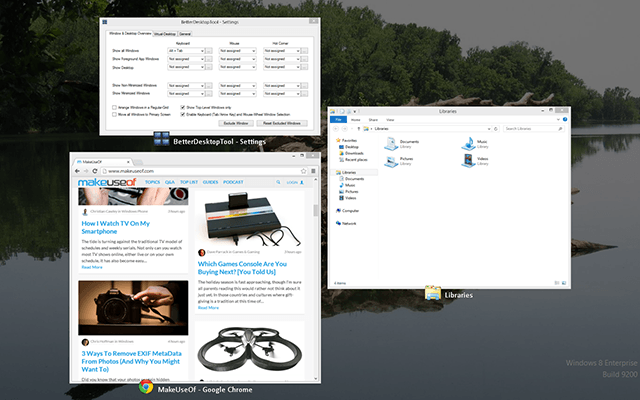
Aš visada pavydėjau „Exposé“ funkcijai „Mac“ kompiuteriuose. Vienu klavišo paspaudimu galite peržiūrėti visą savo kompiuterio kraštovaizdį ir greitai pereiti į jums reikalingą langą. Tai yra žymiai geresnė alternatyvų lentelės „Alt-tab“ ciklas, kurį „Windows“ verčia savo vartotojus.
Tiems, kurie nežino, „Exposé“ iš esmės „atitolina“ ir paskleidžia visus šiuo metu atidarytus langus ekrane. Tereikia vieno žvilgsnio pastebėti atitinkamą langą, o spustelėjus jį, jis tampa fokusavimo langu. Tai paprastas mechanikas, tačiau nepaprastai naudingas.
Su „BetterDesktopTool“ (mūsų apžvalga Pristatykite „Windows“ geriausias „Mac“ langų tvarkymo funkcijasAtnaujinkite „Mac“ stiliaus langų tvarkymą „Windows“. Jei kada nors pavydėjote dėl funkcijų, tokių kaip „Expose“ ir „Spaces“, „BetterDesktopTool“ yra čia, kad jas pateiktų prie kompiuterio. Skaityti daugiau ), tą patį galite padaryti ir „Windows“. Tiesą sakant, „BetterDesktopTool“ sujungia „Exposé“ mechaniką su keliais virtualiais darbalaukiais, leisdami pamatyti VISUS savo darbalaukius ir VISUS kiekvieno darbalaukio langus. Be to, asmeniniam naudojimui jis NEMOKAMAI.
Odos langai atrodo kitaip
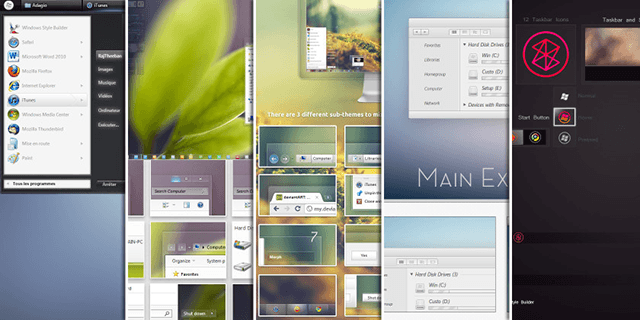
Jei viskas, kas jums rūpi, yra jūsų „Windows“ kūrimas žiūrėk pvz., „Mac“ ar „Linux“, tada jums tikrai nereikia nieko kito, išskyrus įdiegti naują temą. Ar sugebėsite „Windows“ paversti tobula replika? Ne, bet jūs galite pasiekti pakankamai arti.
Patikrinkite šiuos nuostabios „Windows 7“ temos Gaukite „Windows 7“ makeover naudodami šias nuostabias temas Skaityti daugiau ir šie nuostabios „Windows 8“ temos Nuostabios „Windows 8“ temos, kurias turite pamatyti„Windows“ visada turėjo aktyvią entuziastų bendruomenę, kuri tinkino viską, įskaitant darbalaukio temą. Nors „Microsoft“ bando to išvengti, „Windows 8“ darbalaukis gali būti sukurtas taip, kaip ir „Windows 7“. Mes ... Skaityti daugiau rasti tai, kas geriausiai atspindi jūsų mėgstamos operacinės sistemos estetiką. „Windows 7“ ir „Windows 8“ jų keitimo sistema skiriasi, taigi, jei radote jums patinkančią temą, tačiau ji skirta ne tinkamai versijai, jums nesiseka.
Tačiau norėdami maksimaliai lanksčiai pritaikyti „Windows“ išvaizdą, jums geriau naudoti tam skirtą produktą, pvz „WindowBlinds“. Tai veikia tiek „Windows 7“, tiek „Windows 8“ sistemose. Vienintelis neigiamas aspektas yra tai, kad nemokamas bandymas trunka 30 dienų. Pilna versija kainuoja 10 USD.
Naudokite komandinę eilutę su SSH terminalu
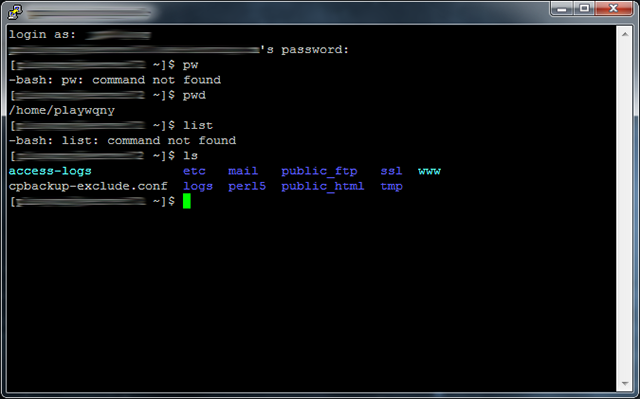
Viena iš „Linux“ savybių yra komandinės eilutės terminalas. Tais atvejais, kai norite sąsajos su nuotoliniu SSH serveriu, „Windows“ nesiūlo jokių integruotų įrankių, kad būtų galima atlikti darbą. Galvojate naudoti „Telnet“? Nereikia. Tai per daug nesaugu.
Mano asmeninė rekomendacija yra naudoti bet kurį iš jų Xshell arba PuTTy.
„Xshell“ yra nuostabi terminalo programa, turinti daugybę funkcijų, tokių kaip keli sesijos skirtukai, komandų siuntimas į kelias sesijas vienu metu, sąsajos tinkinimas ir dar daugiau. Tai nėra toks bauginantis kaip tiesus terminalas, todėl naujokus lengviau pasiimti. Asmeniniam naudojimui jis yra nemokamas. Priešingu atveju de facto „Windows SSH“ standartas yra „PuTTy“ klientas.
Jei nė vienas iš aukščiau nurodytų dviejų neveikia jūsų, peržiūrėkite Chriso sąrašą SSH klientai, skirti „Windows“ 4 paprasti būdai, kaip naudoti SSH sistemoje WindowsSSH yra de facto sprendimas, skirtas saugiai pasiekti nuotolinius terminalus „Linux“ ir kitose UNIX tipo sistemose. Jei turite nuotolinį SSH serverį, kurį norite pasiekti, turėsite atsisiųsti SSH klientą ... Skaityti daugiau .
Išvada
Daugeliu atvejų „Windows“ nėra novatoriška operacinė sistema. Ne tai, kad „Windows“ yra blogai, tačiau joje trūksta keleto madingų „Mac“ ir „Linux“ funkcijų. Geros žinios yra tai, kad ypatybes žmonės perleido, kad pripažintų jų trūkumą. Naudodami aukščiau pateiktas programas galite perkelti „Windows“ patirtį į kitą lygį.
Žinote apie kitas įdomias programas, kurios tinka sąskaitai? Kaip kitaip „Windows“ pavertėte kažkuo geresniu? Pasidalinkite savo mintimis su mumis komentaruose!
Joelis Lee turi B.S. Kompiuterijos mokslas ir daugiau nei šešerių metų profesinio rašymo patirtis. Jis yra „MakeUseOf“ vyriausiasis redaktorius.